有朋友要我幫忙找個無線鍵盤
要有型、時尚、還要品質好,我腦海裡就只有先浮現羅技的品牌
先丟官網讓她挑一下,她先挑了最貴的Logitech Craft
一把要5千多塊,立刻縮了回去
最後就挑了這把K780,大概就2千出頭,還在能接受的範圍
然後就上網下訂,今天到貨立刻開箱測試一下
K780 MULTI-DEVICE WIRELESS KEYBOARD 外盒


可以在外盒清楚看到這把鍵盤同時支援藍牙跟羅技自家的Unifying 2.4G無線連結

內容物就:鍵盤本體、電池2顆、USB訊號接收器一個、說明書

電池跟USB訊號接收器都已經放在鍵盤背面的電池艙裡囉!

打開就可以看到囉!

打開盒子內部箱面就有載明藍芽跟2.4G無線如何連線設定

鍵盤本體會有一個膠膜塑膠套住

那就來把它撕開吧!看看它的真面目
說真的整個鍵盤拿起來相當有質感跟份量,跟便宜的塑膠鍵盤差很多
官方標示重量為875克!

來看一下細部的按鍵照片吧!
以圓形為主體、視覺上相當一致!特殊功能鍵還有不同顏色標示

數字鍵(我的羅技木星軌跡球好可愛)

可愛的空白鍵

最常用的Enter鍵與方向鍵

背面

這把之所以寫Multi Device就是可以兼容多平台,包括電腦、手機、平板
所以有特別作了一個擺放手機與平板的凹槽

把我的骨董Iphone 6 Plus放上去試看看

官方資訊說平板電腦保護殼和支架
智慧裝置立架。厚度最多為 11.3 公釐。 iPad Pro (12 英吋)是最大支援重量尺寸
所以超過就只好另外用立架囉~
先接上電腦試看看吧!照著紙盒內面的指示操作即可
USB接上電腦後,鍵盤長按F1鍵3秒

按完之後F1上的燈會開始閃爍,連接上後電腦會出現提示,並問你要不要裝專用軟體
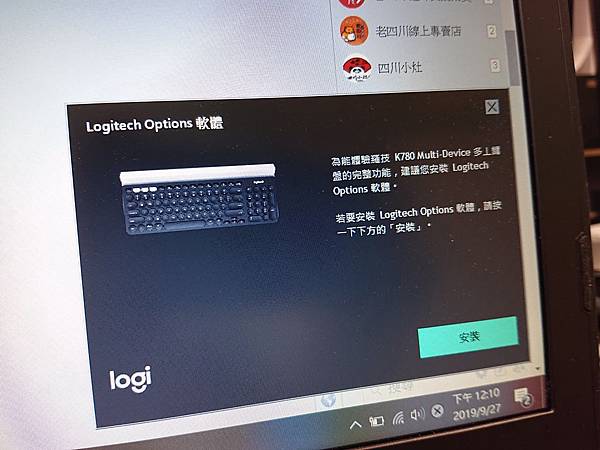
按下安裝後就會跑出以下訊息
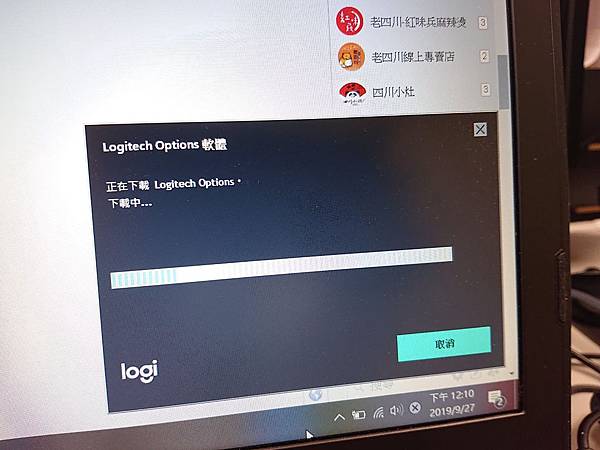
下載完成就會開始自動安裝囉
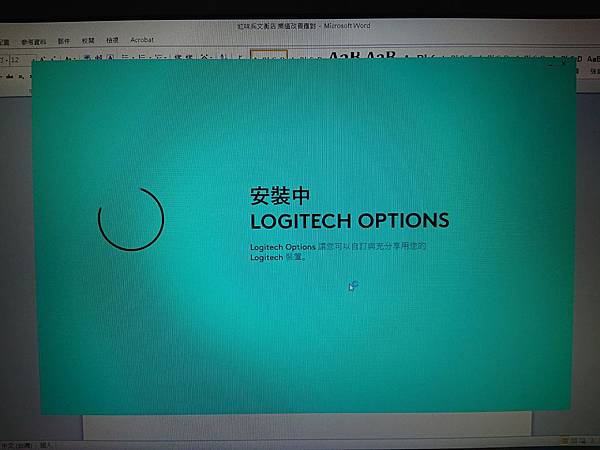
安裝完後就會出現以下畫面
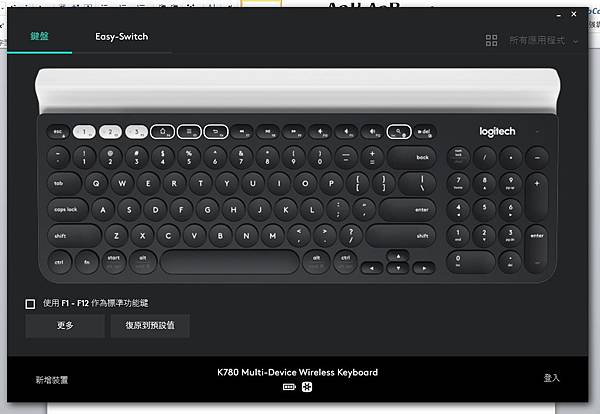
按到Easy-Switch就可以看到這把鍵盤已經設定過的設備有那些
可以透過這個軟體做快速的切換,相當方便
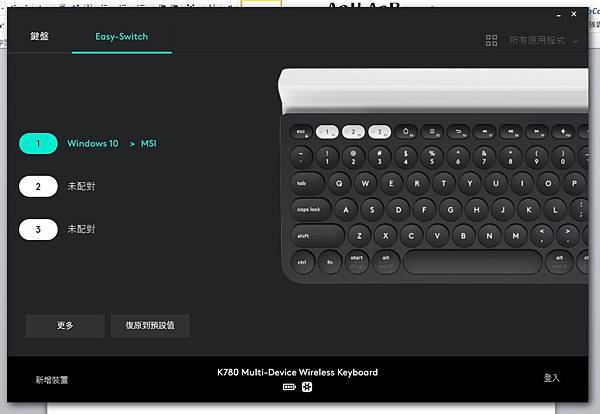
接下來就用藍芽來跟手機連線看看
這邊連結的一樣是我的骨董Iphone 6 PLUS

試打一下字,很棒沒甚麼延遲的感覺
切換輸入法按一樣是按下Ctrl+空白鍵
手機的顯示會是以下這樣

基本的介紹就到這邊
簡單說一下使用後的感覺
鍵盤對我來說就是手感跟整體按鍵的位置安排
手趕來說我覺得比一般傳統鍵盤好很多,不用壓得特別深,跟筆電的鍵盤類似
也不會有很大的聲音,適合放在辦公室
展現低調又時尚的風格
鍵盤安排上我除了方向鍵覺得小之外,其他我都覺得還OK
重要的是,鍵盤夠穩,不會像一般塑膠鍵盤那樣輕易就會滑動
這個也是一大優點
我覺得這個鍵盤適合在辦公室工作的人
外觀有型時尚、鍵盤聲也不會大聲影響到其他人
又同時需要再多介面輸入文字的工作者
這會是相當方便的工具唷!


 留言列表
留言列表


